
Starfield est un jeu incroyablement exigeant, notamment sur PC, où il nécessite absolument un SSD pour fonctionner correctement. Même le matériel haut de gamme peut avoir du mal à atteindre 60 ips stables avec les paramètres les plus élevés. Si vous souhaitez atteindre le niveau supérieur, vous devrez certainement ajuster certaines options graphiques. Pour rendre les choses plus compliquées, il existe de nombreuses options à trier, et toutes n’ont pas le même effet sur votre framerate. Certains délinquants réguliers sont cependant de retour. Voici les meilleurs paramètres pour des FPS élevés dans Starfield.
Meilleurs paramètres pour des FPS élevés dans Starfield
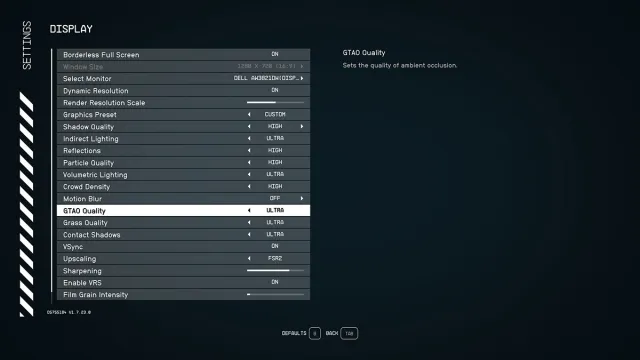 Capture d’écran par astucejeuxps4.com
Capture d’écran par astucejeuxps4.com
Starfield n’a pas de référence dans le jeu. Pour mes recherches de décors, j’ai utilisé une zone de la zone de départ de la Nouvelle Atlantide avec la fontaine et l’obélisque. Il présente un bon mélange d’ombres, de reflets, de densité de foule et d’autres paramètres exigeants.
La version actuelle de Starfield semble avoir du mal à utiliser correctement le processeur. J’ai rarement obtenu plus de 50%, même avec tout à fond. Mes fréquences d’images sont également un peu étranges à cause de mon moniteur ultra-large. Cependant, les améliorations de performances que j’ai obtenues devraient également être répercutées sur des résolutions inférieures.
Voici le cœur de la plate-forme sur laquelle je testais :
- Moniteur : 21:9 HD ultra-large
- Processeur : Intel i7 13700K
- GPU : RTX 3080
- RAM : 32 Go DDR4 à 3 600 MHz
- SSD : disque NVMe m.2 de 2 To
- Système d’exploitation : Windows 10 Professionnel
- Pilotes Nvidia : 537.13
Mon framerate moyen se situait autour de 50 environ avec presque tout sur ou autour des réglages élevés. Ultra est le paramètre le plus élevé possible dans le jeu. Malgré cela, j’ai parfois eu du mal à rester au-dessus de 30-35 FPS dans ces cas-là.
Connexe : Pourquoi Starfield a-t-il besoin d’un SSD sur PC ? Expliqué
Quels paramètres utiliser pour un bon FPS dans Starfield
Voici tous les paramètres d’affichage et comment vous souhaiterez les ajuster :
- Plein écran sans bordure : continuez si vous souhaitez que le jeu occupe tout le moniteur.
- Taille de la fenêtre : pour moi, le jeu est réglé par défaut sur 1 280 × 720 dans Borderless, mais vous ne pouvez pas le modifier de toute façon.
- Résolution dynamique : je n’ai pas constaté beaucoup de changement dans mes performances avec la DR activée, bien que votre expérience puisse être très différente sur du matériel plus ancien.
- Échelle de résolution de rendu : diminuez ce paramètre, car il s’agit de loin de la plus grande consommation de ressources. Mon jeu tourne autour de 50 FPS avec tous les autres paramètres autour de High et RRS réglés à 75 %. Si je le monte jusqu’à 100 %, je perds 25 à 35 % de FPS au bon moment. Starfield semble bien à une échelle comprise entre 70 et 80 %, donc je ne vois pas de raison de l’avoir à 100 %. Sauf si vous voulez l’image la plus nette possible ou si vous avez quelque chose comme un 4090.
- Ombres : Un autre paramètre standard « baissez ce paramètre », les ombres ont mangé entre 5 et 10 % de mes performances aux niveaux supérieurs. Pire encore, en mode Moyen, les ombres en gros plan étaient troubles et relativement diffuses, tandis qu’en mode Élevé, elles étaient nettes et nettes.
- Éclairage indirect : je n’ai pas vu beaucoup de bosses dans les deux cas avec ce paramètre, même en Ultra. Vous pouvez probablement le conserver à High si vous utilisez du matériel des dernières années.
- Réflexions : ce paramètre coûte peut-être une image ou deux en mode Élevé ou Moyen. Cependant, il n’y a pas autant d’eau à Starfield qu’on pourrait s’y attendre, alors baissez-la si vous le souhaitez.
- Qualité des particules : vous trouverez beaucoup de ressources gazeuses dans Starfield, et avec ce paramètre activé, vous pourriez perdre certaines images s’il est réglé trop haut. Medium est probablement un bon endroit pour celui-ci.
- Éclairage volumétrique : les volumes avaient tendance à me coûter entre 2 et 5 images aux réglages les plus élevés. Mais des quantités plus élevées de brouillard et de couverture nuageuse ajoutent probablement à la consommation de ressources. Medium est probablement bon pour le matériel plus ancien, avec des éléments plus récents capables de gérer High ou même Ultra.
- Densité de foule : je n’ai pas vu beaucoup de différence de performances lors de mes tests avec ce paramètre. Le seul endroit où la densité de foule entrerait vraiment en jeu est dans une ville portuaire animée. Sur la plupart des planètes et dans l’espace, le problème est moindre. Moyen ou Élevé convient ici.
- Flou de mouvement : désactivez-le.
- GTAO : Ambient Occlusion a eu une histoire mitigée en termes de performances. Il semble que ce soit moins un porc à Starfield. Néanmoins, son effet est juste suffisant pour que vous souhaitiez probablement le maintenir à un niveau maximum élevé dans la plupart des scénarios.
- Qualité de l’herbe : vous devrez ajuster la qualité de l’herbe en fonction de la quantité d’herbe présente dans votre environnement. Ma zone de test avait du feuillage mais pas beaucoup d’herbes lourdes en physique. Je ne recommanderais pas plus que High, sauf si vous disposez d’un processeur puissant capable de gérer de nombreuses simulations physiques.
- Contact Shadows : Cette version des ombres n’a pas donné à mon FPS autant d’ajustements que les ombres standard, en grande partie à cause de son cas d’utilisation plus spécialisé. Je pourrais très bien l’exécuter sur Ultra, mais je ne pense pas non plus que le baisser sur High soit un grand sacrifice.
- VSync : Même si je déteste l’admettre, Starfield a besoin de VSync. Sans cela, il y a une tonne de déchirures d’écran (des lignes irrégulières sur l’écran pendant le mouvement).
- Mise à l’échelle : j’ai constaté une augmentation d’environ 3 à 6 FPS avec AMD FSR activé. AMD CAS n’a pas fait grand-chose pour moi. Quoi qu’il en soit, je recommande de conserver FSR car vous ne perdez presque rien en le faisant.
- Netteté : ici, vous définissez la netteté relative du FSR de mise à l’échelle par rapport à votre image, et mon point idéal se situait entre 70 et 80 %.
- Activer VRS : je n’ai pas eu beaucoup de changement de FPS avec ce paramètre activé ou désactivé, mais si la compilation des shaders convient à votre GPU, garder l’ombrage à taux variable activé peut vous aider.
- Intensité des grains du film. Mettez-le simplement à zéro, sauf si vous appréciez l’apparence du décor.
Ce sont les meilleurs paramètres pour des FPS élevés dans Starfield. Si vous utilisez du matériel plus ancien, vous pouvez supprimer tous les paramètres répertoriés ci-dessus d’un emplacement (Élevé à Moyen, par exemple) et tout ira probablement bien. Le jeu est presque trop exigeant, et il y a probablement quelques problèmes sous le capot à résoudre avant qu’il ne soit vraiment prêt pour les heures de grande écoute. Pour en savoir plus, consultez nos guides sur la façon de persuader les PNJ, de vendre de la contrebande et bien plus encore dans notre hub de guides Starfield.
